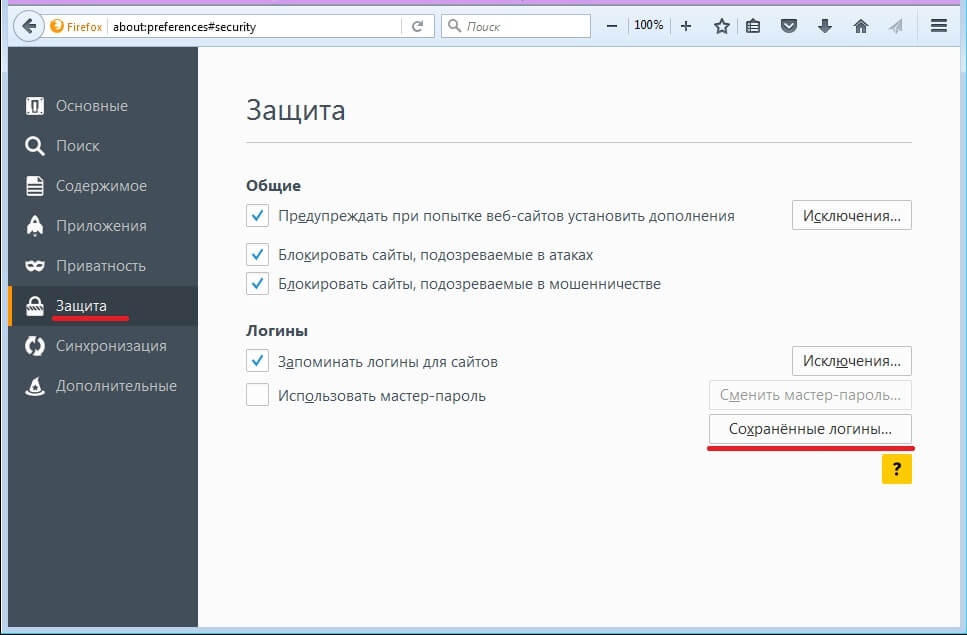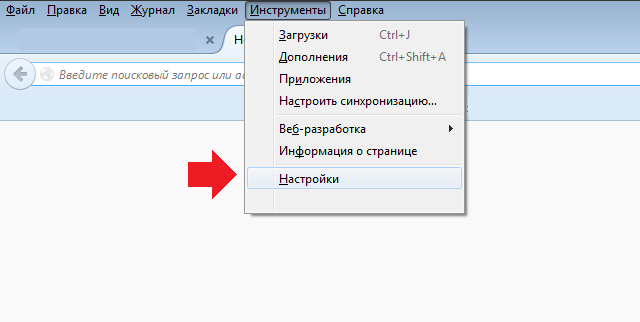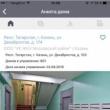Sayt bo'limlari
Muharrir tanlovi:
- Avstriya pochtasi, EMS va boshqalar Avstriyadan identifikator bo'yicha pochta jo'natmalarini kuzatish
- Mahsulotni qaytarish va Amazon bozori kafolatlari haqida
- Rossiya pochta bo'limida pochta jo'natmalarini qabul qilish uchun ishonchnoma Posilkani boshqa shaxs tomonidan pochta bo'limida oling
- Agar Aliexpress-dagi buyurtmangiz bekor qilinsa nima qilish kerak?
- Pochta bo'limida etkazib berishda naqd pul olish qoidalari
- Nima uchun Aliexpress-dagi sotuvchi tovarlarni jo'natish uchun uzoq vaqt talab etadi?
- Yo'l harakati politsiyasining jarimalar uchun ishonch telefoni: u qanday ishlaydi Manzildagi shaxsiy gaz hisobini bilish uchun qaerga qo'ng'iroq qilish kerak
- Aliexpress-da nizoni ochish bo'yicha bosqichma-bosqich ko'rsatmalar
- Texnik axborot xavfsizligi sohasidagi asosiy tushunchalar
- PrivatBank kredit kartasini qanday blokdan chiqarish mumkin: Privat24, SMS yoki masofaviy bank orqali
Reklama
| Firefox proksi-server parolini saqlamaydi. Firefox-da parollar qanday saqlanadi, o'chiriladi va qayerda saqlanadi |
|
Har bir Internet foydalanuvchisi muntazam ravishda ma'lum miqdordagi resurslardan foydalanadi: ijtimoiy tarmoqlar, fayl almashinuvchilari, bloglar va boshqalar. Ushbu saytlarning aksariyatida to'liq funksiya faqat ro'yxatdan o'tish jarayoni tugagandan so'ng ochiladi. Shunday qilib, har qanday brauzer foydalanuvchisi, Internetdan qisqa muddat foydalanishdan so'ng, o'z hisoblari uchun parollarni to'plashni boshlaydi. Ularning barchasini boshingizga sig'dirish muammoli bo'lishi mumkin, shuning uchun ushbu maqolada men Mozilla-ning parollarni maxsus ma'lumotlar bazasida saqlash uchun o'rnatilgan funksiyasidan qanday foydalanishni tushuntirishga harakat qilaman. Mozilla Firefox-da parollarni qanday saqlash mumkin (Mozilla Firefox)Mozilla-da parollarni qanday saqlash kerakligi haqidagi savol juda ko'p foydalanuvchilar uchun paydo bo'ladi. Aslida, bu protsedura umuman qiyin emas va bir necha bosqichda amalga oshiriladi. Birinchidan, siz brauzer sozlamalariga o'tishingiz kerak va "Himoya" blokida "Saytlar uchun parollarni eslab qolish" deb nomlangan tegishli elementni toping. Bu xususiyat sukut bo'yicha yoqilgan, lekin ba'zi hollarda qo'lda tasdiqlash talab qilinadi. Biz sozlamalardagi o'zgarishlarni tasdiqlaymiz va hisobimiz bilan veb-saytga o'tamiz. Kirish maydoniga ro'yxatdan o'tish ma'lumotlarini kiriting va shaxsiy hisobingizga kirish protsedurasidan o'ting. Parolni tekshirgandan so'ng, brauzerning yuqori o'ng burchagida foydalanuvchiga kiritilgan parolni eslab qolishni taklif qiluvchi qalqib chiquvchi oyna paydo bo'ladi. Ushbu tugmani bosing va sizning login ma'lumotlaringiz avtomatik ravishda tegishli ma'lumotlar bazasiga kiritiladi. Yodlash muvaffaqiyatli bo'lganiga ishonch hosil qilish uchun biz oddiy tekshirish protsedurasini bajaramiz - hisobimizdan chiqamiz va qaytadan kirishga harakat qilamiz. Hammasi shu: Mozilla o'zi saqlangan ma'lumotlardan parolni kiritish maydonini avtomatik ravishda to'ldiradi. Mozilla Mozilla Firefox-da saqlangan parollarni qanday ko'rish mumkin (Mozilla Firefox)Agar siz kompyuteringizdagi yagona brauzer foydalanuvchisi bo'lmasangiz yoki kiritilgan parollar ro'yxatini ko'rishni xohlasangiz, sizda mutlaqo oqilona va mantiqiy savol bo'lishi mumkin - Mozilla'da saqlangan parollarni qanday ko'rish mumkin. Buning uchun biz yana brauzer sozlamalariga o'tishimiz kerak, ammo endi tegishli belgini bosish orqali "Saqlangan parollar" bandini tanlang.
Saqlangan parollar haqida ma'lumotni o'z ichiga olgan oyna paydo bo'ladi. Parollarni ko'rish uchun Parollarni ko'rsatish tugmasini bosing.
Mozilla (Mozilla Firefox) da parollarni qanday olib tashlash mumkinTurli sabablar bizni ma'lumotlar bazasidan avval eslab qolgan parolni o'chirishga undashi mumkin. Mozilla-da saqlangan parollarni qanday o'chirishni tushunish uchun siz bir xil oddiy protsedurani bajarishingiz kerak: brauzer sozlamalariga o'ting, "Saqlangan parollar" bandiga o'ting, ro'yxatda biz o'chirmoqchi bo'lgan parolni toping, ustiga bosing. , va keyin xuddi shu oynada "O'chirish" tugmasini bosing.
Hammasi shunday, parol saqlanganlardan butunlay olib tashlanadi. Umid qilamanki, ushbu maqola sizga juda ko'p narsalarni yoritishga yordam berdi foydali xususiyatlar Mozillas va endi siz sevimli brauzeringizdan yanada qulayroq foydalanishingiz mumkin. Sevimli ijtimoiy tarmoq kabi saytga har safar kirganingizda parolingizni kiritishni istamasangiz, parolingizni quyidagi sahifada saqlashingiz mumkin. Mozilla brauzeri Firefox, xayriyatki, buni qilish juda oson. Men darhol kichik bir chekinishni xohlayman. Men brauzerda parollarni saqlashni qat'iyan tavsiya etmayman, chunki troyan ularni "o'g'irlashi" mumkin. Va agar biz parol haqida gapiradigan bo'lsak, yaxshi bo'ladi ijtimoiy tarmoq, lekin agar bu ba'zi Internet hamyonidan parol bo'lsa, undan pul boshqa hisobga o'tkazilishi mumkin. Umuman olganda, men o'z fikrimni bildirdim, lekin buni kuzatishga arziydimi yoki yo'qmi, o'zingiz hal qilasiz. Endi parollarni saqlash haqida. Odatiy bo'lib, u siz kiritgan har qanday parolni saqlashingizni so'raydi. Agar bu sodir bo'lmasa, sozlamalarda parollarni saqlashni yoqishingiz kerak. Menyuda "Asboblar" ni bosing, keyin "Sozlamalar" ni tanlang.
Sozlamalar oynasi ochiladi. Unda siz "Himoya" bandini tanlashingiz kerak. "Veb-saytlar uchun parollarni eslab qolish" so'zlari yonidagi katakchani belgilang.
Parollarni eslab qolish funksiyasini o'chirish uchun sozlamalardagi "Saytlar uchun parollarni eslab qolish" bandidan belgini olib tashlashingiz kerak bo'ladi. Esda tutingki, ba'zi saytlar parollarni eslab qolishingizga ruxsat bermaydi. Bunga, masalan, to'lov tizimi saytlari kiradi. Bu foydalanuvchilarning xavfsizligi uchun amalga oshiriladi. Veb-sahifalardagi hisoblaringizga. Mozilla-da parolni saqlash orqali siz hisobingizni tezroq ochishingiz mumkin bo'ladi, chunki har safar parolni qo'lda kiritishingiz shart emas va brauzer avtomatik ravishda tegishli maydonni to'ldiradi va siz faqat hisobingizga kirishingiz kerak bo'ladi. uchun parol Mozilla Firefox eslab qolish, o'chirish va ko'rsatish mumkin. Brauzerda parollar shifrlangan va shuning uchun ularni Internet orqali ko'rish mumkin emas, lekin ularni faqat sizning kompyuteringizdan bevosita foydalanadigan odam ko'rishi mumkin. Mozilla-da parolni qanday eslab qolish kerakShundan so'ng, tugmani bosing Kirish uchun Brauzerning yuqori chap qismida kichik oyna ochiladi, unda sizdan saytingiz uchun loginni saqlashingiz so'raladi. Ushbu oynadagi tugmani bosish orqali Saqlash brauzer darhol ushbu saytga kirish uchun parolni saqlaydi. Shundan so'ng, agar siz ushbu saytni yana ochsangiz va Kirish tugmasini bossangiz, avtorizatsiya oynasi ochiladi, unda login va parol maydonlari allaqachon to'ldiriladi.  Shuning uchun Firefox parollarni eslamaydi Shuning uchun Firefox parollarni eslamaydi Sozlamalarda ga o'ting Himoya va katakchani belgilang Saytlar uchun loginlarni eslab qoling. Shundan so'ng, brauzer parollarni eslab qoladi. Mozilla-da istisnolarni qanday qo'shish mumkinAgar siz ushbu saytda parollar saqlanishini istamasangiz, tugmani bosishingiz kerak bo'ladi Saqlamang, va agar siz ushbu saytni har safar ochganingizda parolingizni saqlashingizni so'raydigan oyna paydo bo'lishini xohlamasangiz, qalqib chiquvchi ro'yxatdan elementni tanlashingiz kerak. Hech qachon saqlamang.  Mozilla-da istisnolarni qanday qo'shish mumkin Mozilla-da istisnolarni qanday qo'shish mumkin Agar shundan so'ng siz parolni saqlamoqchi bo'lsangiz, lekin parolni saqlash oynasi ochilmasa, Asboblar - Sozlamalar menyu satrini bosish orqali brauzer sozlamalarini ochishingiz kerak. Sozlamalarda ga o'ting Himoya va elementning qarshisida Saytlar uchun loginlarni eslab qoling, tugmani bosing Istisnolar.  Mozilla-da parollarni istisnolardan tashqari qanday tozalash kerak Mozilla-da parollarni istisnolardan tashqari qanday tozalash kerak Ushbu saytni tanlashingiz kerak bo'lgan oyna ochiladi va keyin tugmalarni birma-bir bosing Saytni o'chirish Va O'zgarishlarni saqlang. Shundan so'ng, ushbu sayt uchun parollar saqlanishi mumkin. Mozilla Firefox-da saqlangan parollarni qanday ko'rish mumkinUshbu sayt uchun Firefox-da saqlangan parollarni ko'rish uchun kursorni login kiritilgan maydonga olib borib, sichqonchaning o'ng tugmasini bosing. Ochiladi kontekst menyusi unda siz birinchi navbatda ketma-ket tanlaysiz Loginni kiriting — Saqlangan loginlarni ko'ring.  Mozilla-da parollarni qanday topish mumkin Mozilla-da parollarni qanday topish mumkin Ushbu sayt manzili ko'rsatiladigan oyna ochiladi va Firefox-da parollarni ko'rish uchun tugmani bosishingiz kerak. Parollarni ko'rsatish.  Mozilla Firefox-da parollarni qanday olib tashlash mumkin Mozilla Firefox-da parollarni qanday olib tashlash mumkin Agar siz ushbu oynada Mozilla'da saqlangan barcha parollarni ko'rishni istasangiz, o'ng tomonda joylashgan ushbu oynada xochni bosishingiz kerak bo'ladi. manzil satri. Belgilangan manzil yo'qoladi va barcha saytlaringiz va ular uchun parollar bilan loginlar darhol ko'rsatiladi. Mozilla parollarni qayerda saqlaydi?Brauzer kompyuterda saqlangan login va parollarni key3.db va logins.json fayllarida saqlaydi. Firefox parollarni saqlaydigan bu fayllarni C:\Users\Computer username\AppData\Roaming\Mozilla\Firefox\Profiles\f66co4cu.default sahifasida topish mumkin, bu erda oxirgi raqamlar va harflar to'plami hamma uchun har xil bo'lishi mumkin. |
| O'qing: |
|---|
Mashhur:
Yangi
- Mahsulotni qaytarish va Amazon bozori kafolatlari haqida
- Rossiya pochta bo'limida pochta jo'natmalarini qabul qilish uchun ishonchnoma Posilkani boshqa shaxs tomonidan pochta bo'limida oling
- Agar Aliexpress-dagi buyurtmangiz bekor qilinsa nima qilish kerak?
- Pochta bo'limida etkazib berishda naqd pul olish qoidalari
- Nima uchun Aliexpress-dagi sotuvchi tovarlarni jo'natish uchun uzoq vaqt talab etadi?
- Yo'l harakati politsiyasining jarimalar uchun ishonch telefoni: u qanday ishlaydi Manzildagi shaxsiy gaz hisobini bilish uchun qaerga qo'ng'iroq qilish kerak
- Aliexpress-da nizoni ochish bo'yicha bosqichma-bosqich ko'rsatmalar
- Texnik axborot xavfsizligi sohasidagi asosiy tushunchalar
- PrivatBank kredit kartasini qanday blokdan chiqarish mumkin: Privat24, SMS yoki masofaviy bank orqali
- Evropa Archeage serverida o'ynashning xususiyatlari qanday?